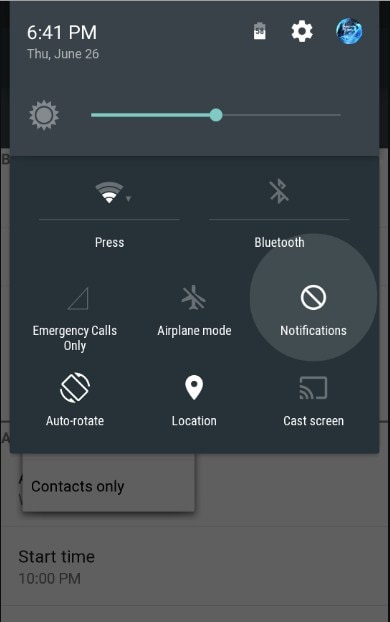Androidはテキストを受信しませんか? 10の手間のかからないソリューション
特にAndroidメッセージングアプリが多くのデバイスで動作していないことは非常に一般的です 壊れたデバイス。 人々は、最新のものであっても、Samsung の携帯電話でこの問題に遭遇することがよくあります。
多くの人が、Android でテキスト メッセージを受信できないとオンラインで述べていることがあります。 そして通常、人々はこの問題に対する正当な解決策を見つけられません。 Android フォンでもこの種の問題が発生している場合は、慌てる必要はありません。 問題を解決できると思われる一連の方法があります。 しかし、最初に、この問題が発生する主な理由と、それがランダムエラーではなく一貫していることをどのように知るかを学びます.
以下のセクションをご覧ください。お使いの携帯電話のメッセージングアプリケーションに関して考えられるすべてのことを学ぶことができます。
- パート0。Androidがテキストを受信しない症状と原因
- パート1。システム修復ツールでAndroidがテキストを受信しない問題を修正
- パート 2. SIM の取り外しと挿入
- パート3。ネットワーク接続を確認します
- パート4。データプランについてキャリアに相談する
- パート5。別の電話またはスロットでSIMカードを試す
- パート 6. メッセージ アプリのキャッシュをクリアする
- パート 7. 不要なメッセージを削除してスペースを解放する
- パート8.サードパーティのメッセージングアプリを試す
- パート 9. 電話が完全に充電されていることを確認する
- パート10。iPhoneからのiMessageではないことを確認する
- パート11。Androidを更新する
パート1:Androidシステム修復によってAndroidがテキストを受信しない問題を修正するためのワンクリック
メッセージの問題を修正するために貴重な時間を無駄にしたくない場合は、一流のAndroid修復ツールに切り替えることができます。 DrFoneTool –システム修復(Android)。 このソフトウェアを使用すると、死の黒い画面、アプリのクラッシュ、Android でテキスト メッセージを受信できない、ダウンロードの失敗などの問題を簡単に修正できます。 メッセージ アプリの問題の原因がわからない場合は、Android システム全体を修復することを考えてみてください。
次のタスクを実行できるため、ソフトウェアを試す必要があります。

DrFoneTool –システム修復(Android)
Androidがテキストを受信しない問題を修正するAndroid修復ツール
- 技術的な知識がなくても Android システムを修正できます。
- すべてのブランドとモデルの完全なAndroid修復ツール。
- シンプルで簡単な修理手順
- 問題が修正されることを100%保証します。
- iOSデバイスでも利用できます。
システムにソフトウェアをダウンロードしてインストールし、それを使用して問題を修正できます。 次に、以下の手順に従います。
ステップ1:アプリケーションを起動し、メインインターフェイスから[システム修復]オプションを選択します。 Androidデバイスをコンピューターに接続し、Android修復モードを選択し、[スタート]ボタンを押して開始します。

ステップ2:ブランド、名前、モデル、国、携帯通信会社など、デバイスに関する情報を提供する必要があります。 その間に、デバイスの修復によってデバイスの既存のデータが消去される可能性があることが通知されます。

ステップ 3: 条件に同意し、[次へ] ボタンをクリックします。 ソフトウェアは、ファームウェア パッケージを自動的にダウンロードします。 ダウンロードが完了するまでに時間がかかる場合があり、完了すると、修復プロセスが自動的に開始されます。

それほど時間はかからず、Androidフォンが修理されます。 これで、手間をかけずにテキストメッセージを送受信できるようになります。
パート 6: メッセージ アプリのキャッシュをクリアする
スマートフォンでは、メモリスペースがキャッシュでいっぱいになることがよくあります。 そして、誰もが時々キャッシュをクリアしなければならないことを覚えているわけではありません。 蓄積されたキャッシュもこの問題を引き起こす可能性があります。 そのため、Androidメッセージングアプリが機能していない場合は、キャッシュメモリをクリアする必要があります。
ステップ1:設定を開き、アプリに移動します。 リストからメッセージアプリを見つけ、タップして開きます。 そこには、アプリが占有しているストレージとキャッシュが表示されます。
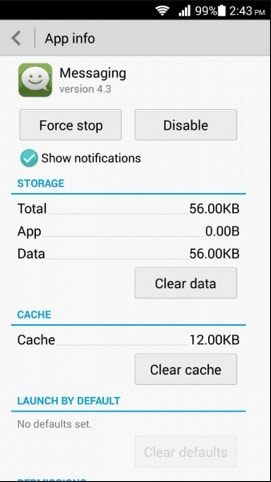
ステップ 2: [キャッシュのクリア] ボタンをクリックし、デバイスがデバイスのメモリを解放するのを待ちます。
キャッシュがクリアされたら、必要に応じてデータをクリアすることもでき、携帯電話でテキスト メッセージをすぐに受信できます。
パート7:不要なメッセージを削除してスペースを解放する
サムスンでテキストメッセージを受信していない場合は、携帯電話とSIMの両方からの不要なメッセージの乱雑さをクリーンアップする必要があることを意味する場合があります。 電話メッセージは、電話から直接削除できます。 ただし、SIMカードメッセージは個別に削除する必要がありました。 SIMカードには、大量のメッセージを保持するのに十分なメモリがありません。 したがって、ストレージがいっぱいになると、メッセージの受信を完全に停止します。
ステップ1:メッセージアプリを開き、設定を開きます。 「SIMカードメッセージの管理」というオプションを探します。 このオプションは、[詳細設定]にある場合があります。
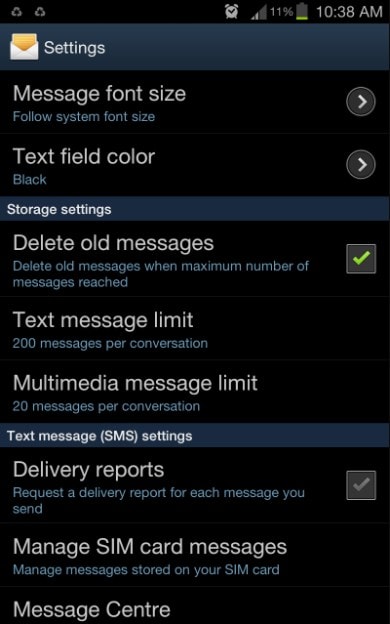
ステップ2:そこに、SIMに既存のメッセージが表示されます。 すべてのメッセージを削除するか、選択的削除を実行してスペースを解放することができます。
パート 10: iPhone からの iMessage ではないことを確認する
サムスンの電話がiPhoneからテキストを受信していない場合、これは別の問題である可能性があります。 通常、iPhoneにはiMessageや簡単なメッセージとしてテキストを送信できるオプションがあります。 iPhoneユーザーがテキストをiMessageとして送信した場合、Androidデバイスには表示されません。 これを解決するには、以下の手順に従う必要があります。
iPhoneを手に取ると、ネットワークに接続されていることを確認できます。 設定を開き、スクロールして[メッセージ]オプションを探します。 iMessageオプションの横にあるバーを切り替えてオフにします。
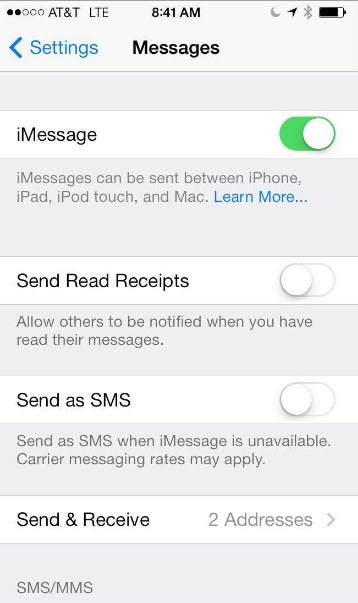
FaceTimeオプションもオンになっている場合は、メッセージや通話を通常のものとして送信するには、それも無効にする必要がある場合があります.
一部11: Androidを更新する
オペレーティングシステムを最新のAndroidバージョンに更新すると、「Androidがテキストを受信しない」問題を引き起こす可能性のあるいくつかのシステムエラーを修正できます。これは、最新バージョンが常に優れたユーザーエクスペリエンスをもたらし、既知のバグを修正するためです。
結論
これで、Androidメッセージングアプリが機能していない場合に機能するいくつかの方法がわかりました。 Androidスマートフォンでこの種の問題が発生した場合は、これらの修正を使用して問題を解決できる可能性があります。 どの解決策でも問題が解決しないように思われる場合は、DrFoneTool –システム修復(Android)機能を利用できます。 このツールを使用すると、デバイス上のあらゆる種類の作業上の問題を解決できます。
最後の記事